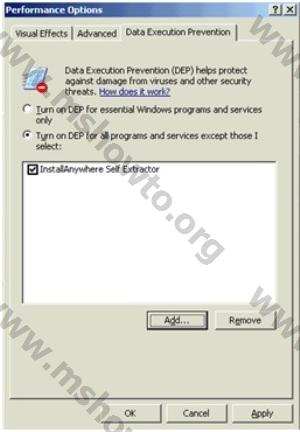Symantec’in antispam alanında başarısından ve adından sürekli bahsettiren Brightmail firmaların antispam konusunda vazgeçilmezi konumunda. Ülkemizde hatta dünya networkünde dolaşan maillerin %80’ine yakınını spam mailler oluşturmakta ve bu durumda Symantec Brightmail ürününü daha doğrusu antispam ürünlerini vazgeçilmez kılmaktadır.
Brightmail antispam kurulumunu Scanner ve Control Center olmak üzere iki taraflı inceleyeceğiz. Öncelikle Scanner kurulumunu daha sonrada kurduğumuz brightmail scanner i yönetebilmek için Control Center kurulumunu yapacağız.
1. BrightMail Scanner Kurulumu
Kurulum cd yada .iso çalıştırıldığında öncelikle aşağıdaki ekranla karşılaşacağız.

Şekil-1
Brightmail scanner’e tıklayarak devam ediyoruz.
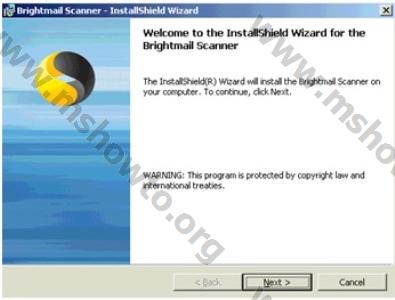
Şekil-2
Karşılama ekranına next diyerek devam ediyoruz.

Şekil-3
Sözleşmeyi kabul ederek ilerliyoruz.
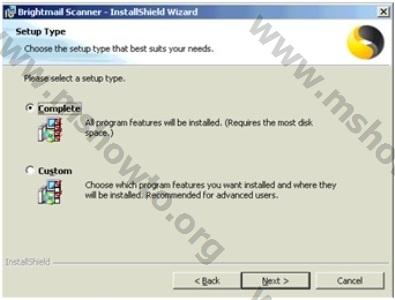
Şekil-4
Kurulumu Complete yapmak istediğimizi belirtiyoruz. Özellik bazlı kurmak istenirse Custom seçeneği ile ilerlenmelidir.
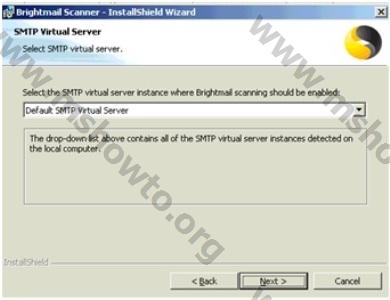
Şekil-5
Default SMTP virtual serveri seçerek devam ediyoruz.
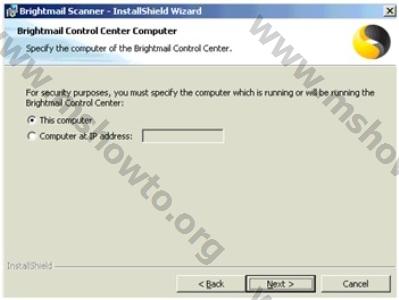
Şekil-6
Control Center in aynı serverde çalışacağını belirtiyoruz. Control server başka servera kurulacaksa aşağıdaki seçenek ile gösterilebilinir.
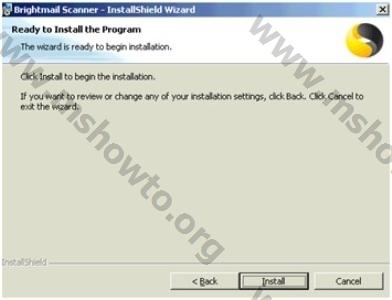
Şekil-7
Install diyerek kurulumu başlatıyoruz.
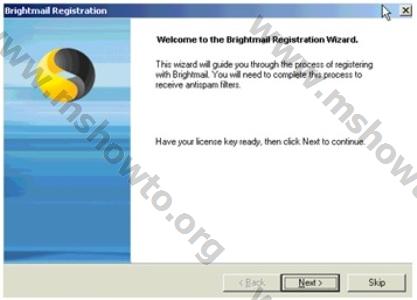
Şekil-8
Karşılama ekranını geçiyoruz.
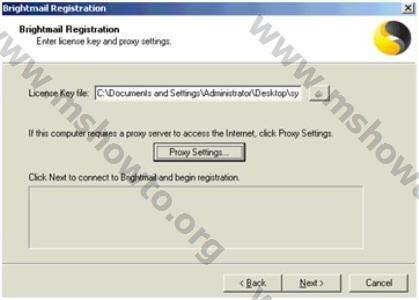
Şekil-9
Burada License keyimizi ve Proxy server ayarlarımızı giriyoruz. Girmeden geçerseniz daha sonrada girme şansınız var.
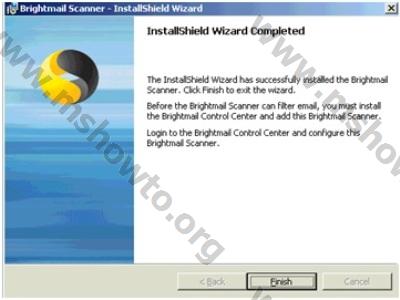
Şekil-10
Kurulum burada sona eriyor. Çok kolay ve kısa bir kurulum sonrasında Finish diyerek kurulumu bitiriyoruz ve Control Center kurulumuna geçiyoruz.
2.BrightMail Control Center Kurulumu
Öncelikle kurulumda herhangi bir sorun yaşamamak için install dosyasını Data Execution Prevention (Veri Yürütme Engellemesi) nde göstererek hariç tutmalıyız. Buraya ulaşmal için Bilgisayar özellikleri, Gelişmiş, Performans Penceresindeki tab’larda bulabilirsiniz. Kurulum içerisinde Control Center içerisindeki installer uygulamayı buraya eklememiz yeterlidir.
Şekil-11
Bcc.istall.win.exe uygulamanın eklenmiş şekli yukarıdaki gibidir.
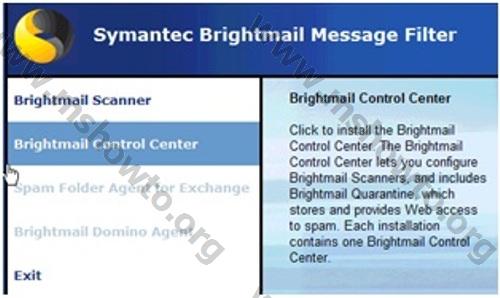
Şekil-12
Kurulum dosyasını tıkladıktan sonra ilk ekranda Brightmail Control Center seçeneğini seçiyoruz.
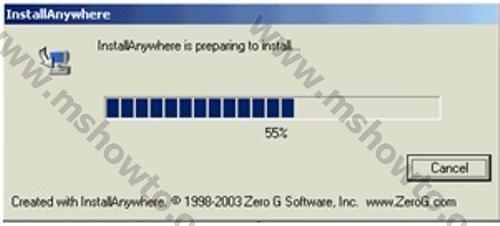
Şekil-13
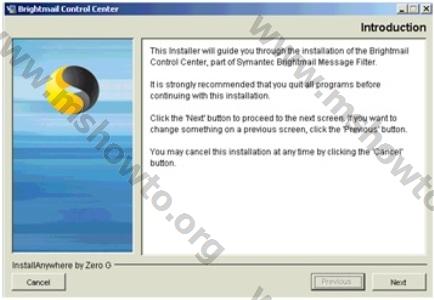
Şekil-14
Bilgilendirme ekranına göz gezdirdikten sonra next diyetek devam ediyoruz.
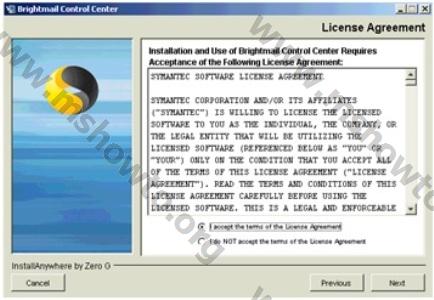
Şekil-15
Sözleşmeyi kabul edip ilerliyoruz.

Şekil-16
Kurulum yerini belirliyoruz. Default da bırakabilirsiniz.
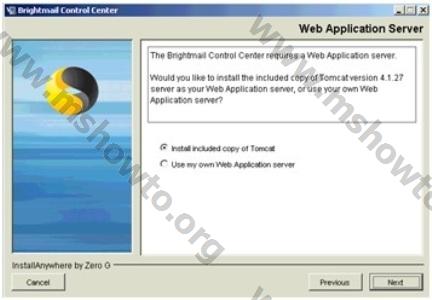
Şekil-17
Control Center için windowsun kendi uygulamasınımı yoksa symantec in kendine ait olan tomcat uygulamasınımı kullanmak istediğimiz soruluyor. Ben burada tomcat’i kullanacağımı belirterek ilerliyorum.
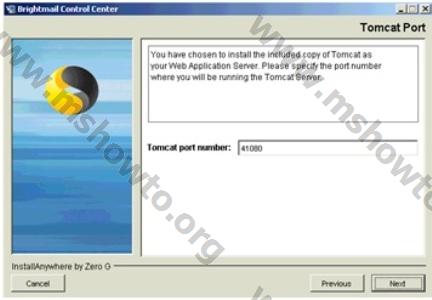
Şekil-18
Tomcat port numarasını default bırakıyorum. İstenirse değiştiriledebilinir.

Şekil-19
Kurulacak olan mysql in nerede olacağını belirliyoruz.
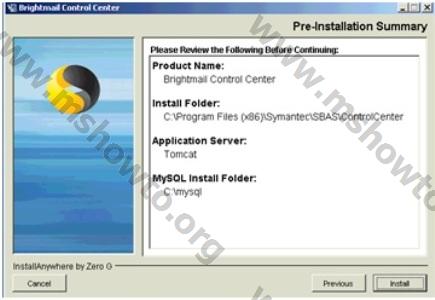
Şekil-20

Şekil-21
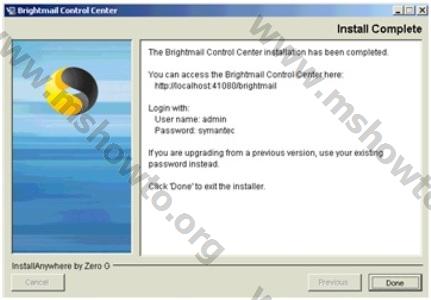
Şekil-22
Böylece Control Center kurulumunuda tamamlamış oluyoruz. Görüldüğü gibi scanner ve control center kurulumu oldukça basit ve kısa bir işlem. Başla bir makalede konfigurasyon ve yapılandırma konusunun üzerinde duracağım.
Bu konuyla ilgili sorularınızı alt kısımda bulunan yorumlar alanını kullanarak sorabilirsiniz.
Referanslar
http://www.symantec.com/en/uk/business/brightmail-message-filter